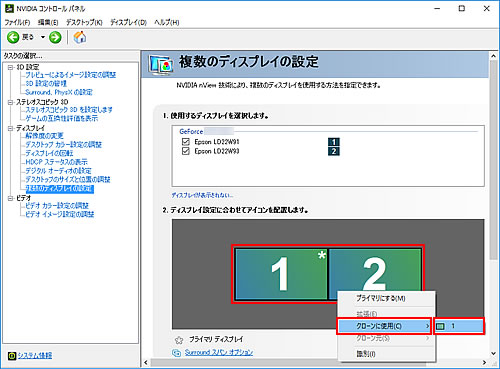グラフィックスボード「NVIDIA GeForce」シリーズでは、複数のディスプレイを接続して表示するディスプレイを切り替えたり、次のような表示を行ったりすることができます。
- シングルモード ・・・ 1台のディスプレイのみに表示する
- 拡張モード ・・・ 2台のディスプレイをつないでデスクトップを広くする (モニターごとに解像度の変更可)
- クローンモード (複製モード) ・・・ 2台のディスプレイに同じ画面を表示する
ここでは、上記モードへの切り替え方法をご説明します。
※「NVIDIA software license agreement」(使用許諾契約書)などの画面が表示された場合は、内容を確認のうえ[Agree and Continue](同意/続行)をクリックして次の手順に進みます。
シングルモードの場合
4-1 「1.使用するディスプレイを選択します。」から使用するディスプレイのチェックボックス1箇所にチェックを付けて、[適用]をクリックします。
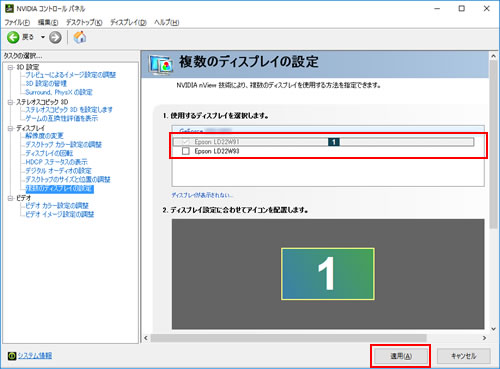
拡張モードの場合
4-1 「1.使用するディスプレイを選択します。」から使用するディスプレイのチェックボックス2箇所にチェックを付けて、[適用]をクリックします。
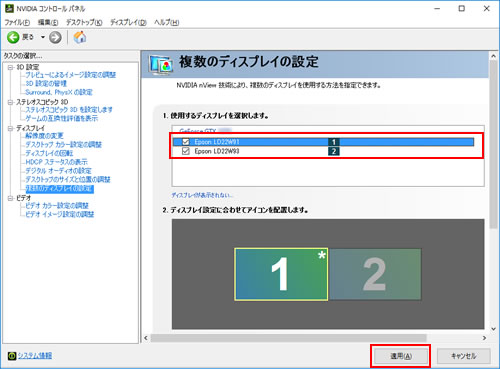
4-1 「2.ディスプレイ設定に合わせてアイコンを配置します。」のアイコンを右クリックし、表示されるメニューより[拡張] (または[デスクトップをこのディスプレイに拡張する])を選択して、[適用]をクリックします。
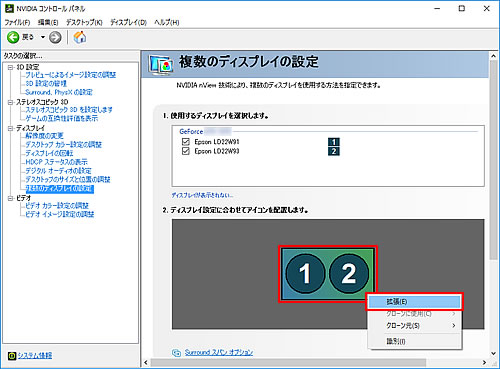
クローンモードの場合
※シングルモードから変更する場合は手順4-1から、拡張モードから変更する場合は手順4-3から作業を行います。
4-1 「1.使用するディスプレイを選択します。」から使用するディスプレイのチェックボックス2箇所にチェックを付けて、[適用]をクリックします。
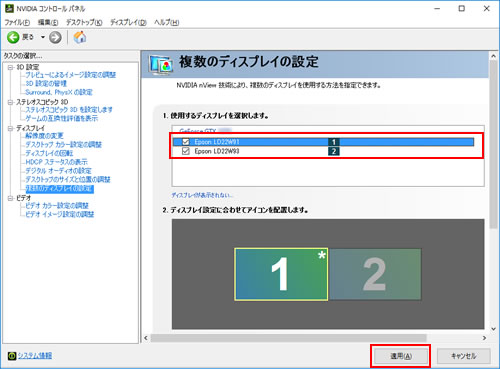
4-2 「変更の適用」画面が表示されるので、[はい]をクリックします。
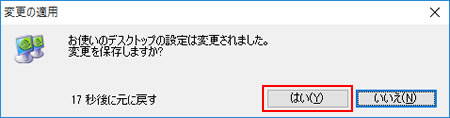
4-3 「2.ディスプレイ設定に合わせてアイコンを配置します。」のアイコンを右クリックし、表示されるメニューより[クローンに使用]-[ ] (または[ディスプレイを複製する・・・])を選択して、[適用]をクリックします。
] (または[ディスプレイを複製する・・・])を選択して、[適用]をクリックします。